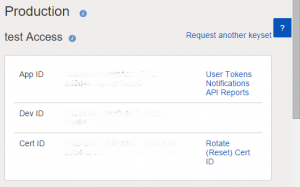仕事上、eBayの開発者アカウントを取得する必要がありましたので、備忘録として残しておきます。
- eBay開発者向けサイト
eBay開発者サイトにアクセスします。
画面右上に のメニューがあるのでクリックして展開します。
のメニューがあるのでクリックして展開します。
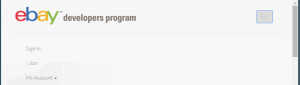
今回は新規アカウント作成なの/でJoinをクリックします。 - 項目の登録
登録画面(一部のみ)はこのような感じになります。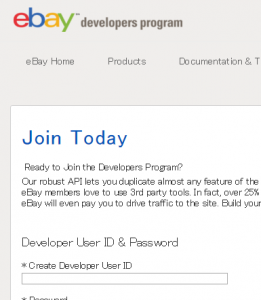
順に項目を埋めていきます。- Create Developer User ID 必須
ユーザーIDは必須ですね。4文字以上、文字、数字を混ぜる必要があります。 - Password 必須
パスワードも設定します。8文字以上、大文字、小文字、数字、記号を混ぜる必要があります。 - Repeat Passwordd 必須
確認用の項目です。上記パスワードと同じ内容にします。 - Email 必須
パスワードリセットや各種アラートなど送るメールアドレスです。 - First name 必須
姓名の名です。 - Last name 必須
姓名の姓です。 - Company Name (or full name) 必須
企業名もしくは個人フルネームを入力します。 - Address Line 1
省略可能とありますが、入力が必要のようです。地域名、番地に相当します。 - Address Line 2
省略可能です。入力する場合、ビル名、部屋番号に相当します。 - City 必須
市区町村名に相当します。Ex.Kosai - Country/Region
日本なのでJapanを選択します。 - State/Province
都道府県に相当します。Ex.Shizuoka - Postal Code
日本の郵便番号を入力します。Ex.431-0431 - Phone
省略可能とありますが、入力を求められます。携帯電話でいいでしょう。 - Web Site URL
省略可能とありますが入力を求められます。会社やブログ、ebayのショップアドレスなどを記載するといいでしょう。 - How did you hear about the eBay Developers program?
どこでこのサイトを知ったかを選択します。 - Newsletter
eBay Developersから通知を受けたい場合はチェックをつけます。不要な場合はチェックを外します。 - Agreement
「登録者が18歳以上であること」「APIライセンスに同意すること」「認証はAPIを利用する会社全体にも適用されること」以上に同意できる場合チェックをつけます。と書きましたが、チェックしないことにはアカウントを作成できません。 - Verification
画像をみながら文字を入力します。
以上を確認の上、Joinボタンを押します。
- Create Developer User ID 必須
- 仮登録
無事にjoinできると仮登録となります。
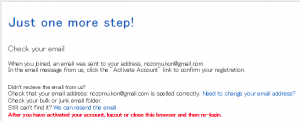
指定したメールアドレスに本登録用のURLがあるので、メールを開いて本登録を行います。メールを抜粋すると以下のような感じです。
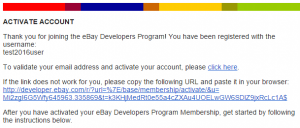
「To validate your email address and activate your account, please click here.」のhereにリンクが張ってあるのでこちらから本登録を行います。
リンクから移動できない場合は、記載のあるとおり、(長い)URLをコピーし、ブラウザのアドレスバーに張り付けて移動します。 - 本登録
仮登録メールの「here」をクリックして(もしくは直接移動して)本登録されるとデベロッパーアカウントがアクティベートされます。
- アプリケーションIDの登録
アカウントが有効になったので、早速ログインします。
eBay開発者ログインへ先ほど登録したDeveloper User ID,Passwordを入力します。
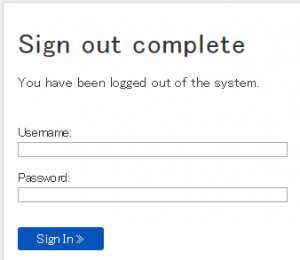
ログインするとアプリケーションの名前を聞かれますので50文字以内で入力します。
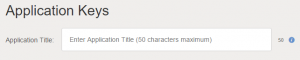
アプリケーションの名前を入力するとAPI keyを入力できるようになります。
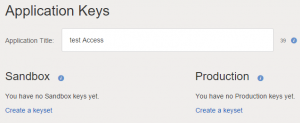
- API keyの取得
今回はeBayサイトから情報を取得する目的なのでProductionからCreate a keysetをクリックします。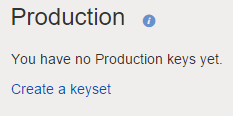
- token(トークン)の取得
最後にトークンを取得します。App IDの右にある「User Tokens」をクリックします。トークン取得画面が表示されます。
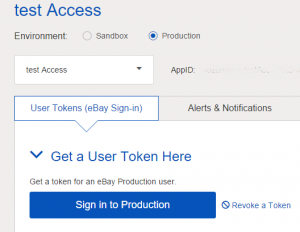
環境(Environmente)がProductionであること、アプリケーションの名前を確認したうえで「Sign in to Production」をクリックします。サインイン画面が表示されます。

注意するのは、ここで入力するID、パスワードはeBay本サイトのID、パスワードです。今回は情報を取得する目的なのでセラー(出品者)IDとパスワードを入力し、「Sign in」をクリックします。アプリケーションの権限についての確認ページが表示されます。
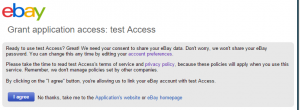
「I agree」をクリックして進めます。無事取得できると先ほどの画面に戻ります。画像ではトークン部分は削除していますが、「Token for:」に続いて取得者のID、その下にトークンが表示されます。
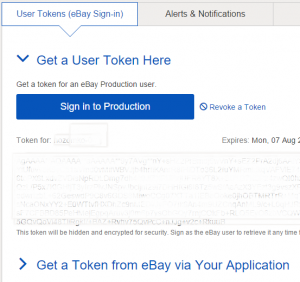
以上でeBay APIを利用する準備が整いました。